Munculnya content creator atau akrab dikenal dengan YouTubers seperti sekarang ini, tentu proses editing suara dan video sudah menjadi hal yang biasa, bukan? Ya, proses editing ini biasanya dilakukan untuk menghasilkan hasil video maupun suara yang bagus dan menarik untuk ditonton. Berbicara mengenai editing sendiri, terkadang ada orang yang hanya membutuhkan tayangan visualnya saja tanpa harus menggunakan suara / audionya. Dalam hal ini, tentunya mereka harus tahu mengenai bagaimana cara menghilangkan suara di video, bukan? Jika Anda mungkin mengalami masalah yang sama, bisa menyimak penjelasan lengkapnya di artikel di bawah ini.
Baca juga: Cara Kompres Video di Android Tanpa Aplikasi dengan Kualitas Tetap Jernih
Menghilangkan Suara di Video di Perangkat Android
Melalui Aplikasi Video Sound Editor
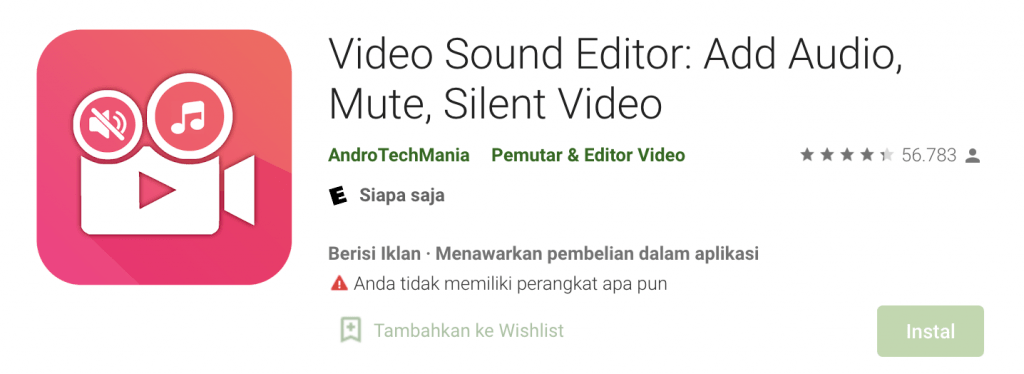
Salah satu cara yang bisa Anda lakukan untuk menghilangkan suara di video yakni bisa dilakukan dengan menggunakan perangkat Android. Dimana, disini Anda perlu menggunakan aplikasi Video Sound Editor yang bisa diunduh terlebih dahulu di Google Play Store. Adapun cara menggunakan aplikasi ini antara lain sebagai berikut :
- Pertama – tama, Anda unduh dan install terlebih dahulu aplikasi Video Sound Editor di Google Play Store.
- Apabila sudah terunduh, maka Anda tinggal menjalankan aplikasi tersebut.
- Ketika aplikasi terbuka, Anda nantinya akan menemukan berbagai macam pilihan pengeditan yang bisa dipilih secara bebas. Adapun untuk menghilangkan suara pada video, Anda tinggal memilih pada opsi “Mute Video”.
- Langkah berikutnya, koleksi video yang tersimpan di galeri ponsel milik Anda nantinya akan muncul. Disini, Anda tinggal pilih video yang ingin dihilangkan suaranya.
- Kemudian, Anda nantinya akan diarahkan pada halaman pengaturan video. Nah, disini Anda bisa bebas mengatur durasi video yang akan dibuat.
- Apabila sudah, Anda tinggal mengklik tanda centang pada bagian kanan atas layar.
- Nantinya, akan muncul pop-up untuk melakukan konfirmasi dimana Anda diminta untuk memilih pilihan antara “Mute with trim video” atau “Mute without trim video”. Bila Anda hanya ingin menghilangkan suara video tanpa memotong durasinya, maka pilih opsi yang kedua.
- Terakhir, Anda tinggal menunggu hingga proses rendering video selesai dilakukan.
Baca juga: Aplikasi Pengubah Suara PC dan Android Paling Bagus
Cara Menghilangkan Suara di Video di Laptop / PC
Melalui Adobe Premiere Pro

Cara selanjutnya yang bisa Anda lakukan untuk melakukan proses editing video yakni bisa menggunakan Adobe Premiere Pro di perangkat laptop / PC. Adapun salah satu fitur yang bisa Anda pakai yakni dapat menghilangkan suara yang ada pada video. Untuk menghilangkan suara pada video ini, Anda perlu melakukan beberapa langkah seperti berikut :
- Langkah pertama, Anda buka lebih dulu aplikasi Adobe Premiere Pro yang sudah terinstall / terpasang di perangkat laptop / PC.
- Kemudian, buat proyek baru dengan klik “New Project”. Lalu, Anda beri nama proyek, tentukan lokasi penyimpanannya dan juga ukuran video yang akan dibuat.
- Selanjutnya, pilih menu “Import” dengan menggunakan kombinasi tombol keyboard “Ctrl + L” dalam memasukkan pilihan video yang ingin dihilangkan audio / suaranya.
- Jika video sudah dimasukkan ke proyek, Anda tinggal tarik video tersebut ke timeline pengeditan.
- Klik kanan di bagian audio dan pilih “Unlink” untuk menjadikan bagian video dan audio menjadi terpisah.
- Setelah itu, klik kanan pada timeline “Audio” dan pilih “Delete”.
- Video tersebut nantinya sudah tidak memiliki suara lagi. Disini, Anda bisa langsung menyimpannya atau menambahkan suara pengganti yang diinginkan.
Jadi, itulah beberapa cara menghilangkan suara di video yang bisa Anda lakukan baik itu melalui perangkat Android maupun perangkat laptop / PC dengan mudah dan cepat.

